Kuinka unohtaa (poistaa) Wi-Fi-verkko Mac OS ssä?

- 2967
- 492
- Steven Hermann
Kuinka unohtaa (poistaa) Wi-Fi-verkko Mac OS: ssä?
Tässä artikkelissa haluan näyttää kuinka unohtaa Wi-Fi-verkon tietokoneissa ja kannettavissa tietokoneissa, jotka toimivat Mac OS: llä. Tämän ohjeen avulla voit poistaa tiedot kokonaan Wi-Fi-verkosta, johon MacBook, IMAC tai Mac Mini oli kytketty. Sen jälkeen tietokone ei liity automaattisesti tähän langattomaan verkkoon. Ja kun yrität uudelleen kytkeä, salasana pyytää.
Useimmiten Wi-Fi-verkon on unohdettava joitain ongelmia, jotka liittyvät tähän verkkoon, tai siten, että tietokone ei automaattisesti muodosta yhteyttä tiettyyn langattomaan verkkoon. Totta, toinen ongelma voidaan ratkaista toisella menetelmällä. Poista vain "automaattinen divisioonan" tarkistuspaikka vaaditun verkon edessä Mac OS -asetuksissa. Artikkelissa osoitan kuinka se tehdään.
Näytän esimerkissä MacBook Airista, joka toimii MacOS Mojaven kanssa. Uusin (artikkelin kirjoittamishetkellä) Apple -käyttöjärjestelmä. Kaikki tämä tehdään hyvin yksinkertaisesti, mutta se ei ole outoa, Wi-Fi-verkon unohtaminen Windows 10: ssä on helpompaa kuin Mac OS: ssä 🙂
Avaa "Järjestelmäasetukset".
Siirry "verkko" -osaan.
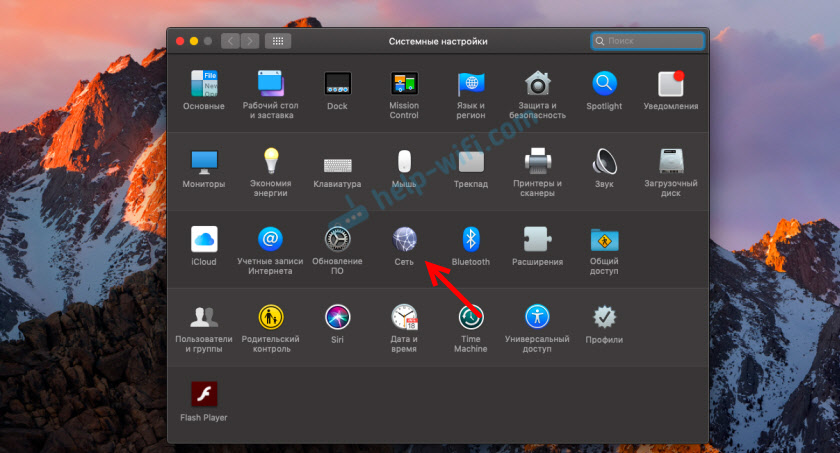
Vasemmalla puolella valitse "Wi-Fi" -kohta ja napsauta "lisäksi" -painiketta.
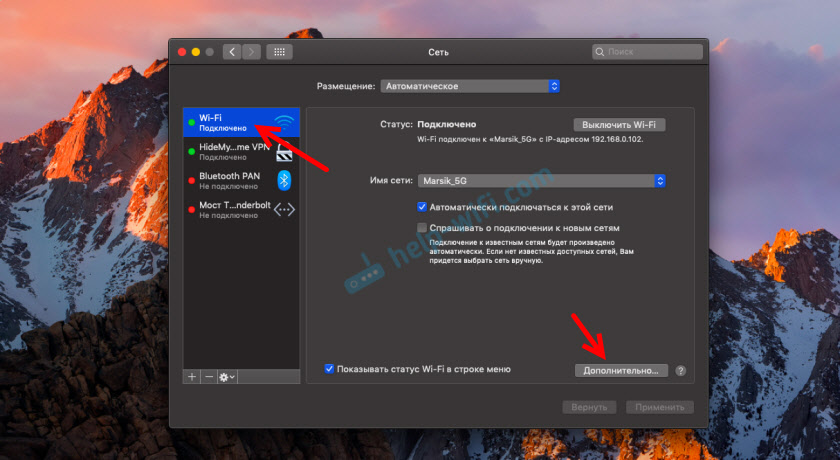
Ikkuna, jossa on luettelo Wi-Fi-verkkoista. Jos haluat vain kieltää automaattisen yhteyden johonkin Wi-Fi-verkkoon, se riittää poistamaan "automaattisen kuljetuksen" tarkistuspaikan sitä vastapäätä. Itse verkkoa ei voida "unohtaa", jotta voit tarvittaessa nopeasti muodostaa yhteyden siihen ilman salasanaa. Voit myös siirtää tallennettuja langattomia verkkoja ja asettaa ne suosituimpaan järjestykseen. Joten esimerkiksi MacBook yritti ensin muodostaa yhteyden verkkoon, joka on luettelossa ensimmäinen. Jos sitä ei ole käytettävissä, yhteys tapahtuu verkkoluettelon toiseen jne. D.

No, Wi-Fi-verkosta koskevien tietojen poistamiseksi unohda se, sinun on korostettava tarvittava verkko ja painava painiketta "-" alla.
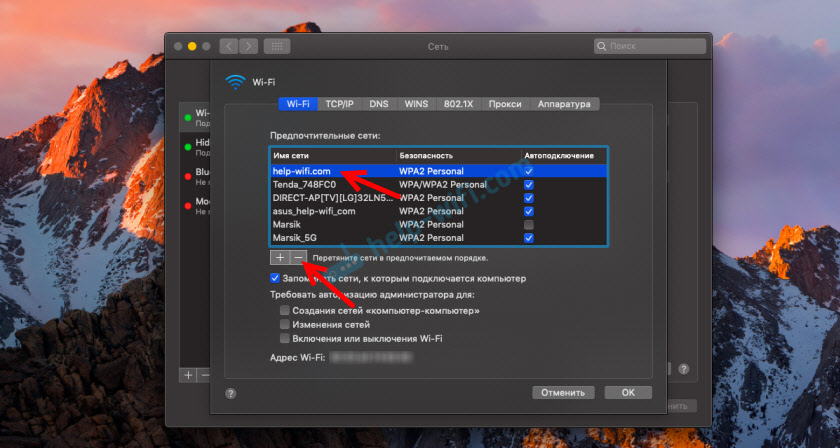
Vahvistamme langattoman verkon tiedon poistamisen Mac -käyttöjärjestelmän ja muiden ICloud -avaimien käyttävien laitteiden tietokoneesta.
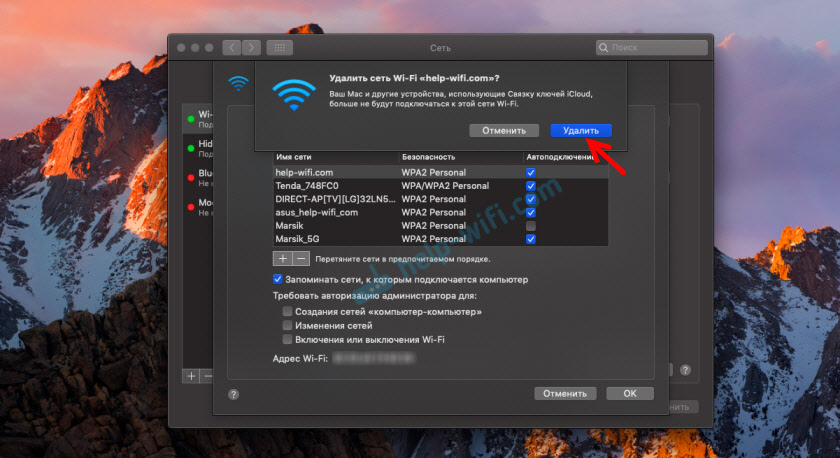 Siinä kaikki. Tietoja langattomasta poistojärjestelmästä järjestelmästä. Tietokone ei suorita liitäntää automaattisesti tähän verkkoon. Ja jos haluat luoda manuaalisesti, sinun on annettava salasana.
Siinä kaikki. Tietoja langattomasta poistojärjestelmästä järjestelmästä. Tietokone ei suorita liitäntää automaattisesti tähän verkkoon. Ja jos haluat luoda manuaalisesti, sinun on annettava salasana.

